Apple वॉच क्राउन के काम न करने को ठीक करने के 8 तरीके
अनेक वस्तुओं का संग्रह / / October 08, 2023
डिजिटल क्राउन पर एप्पल घड़ी उपयोगकर्ता इंटरफ़ेस में विभिन्न कार्यों के लिए उपयोग किया जाने वाला एक आवश्यक घटक है। और यदि यह काम नहीं कर रहा है, और आप अपने Apple वॉच पर डिजिटल क्राउन को दबा या घुमा नहीं सकते हैं, तो हम मदद के लिए यहां हैं।

इस लेख में, हम आपको आपकी Apple वॉच पर डिजिटल क्राउन ठीक करने के आठ तरीके दिखाना चाहते हैं यदि यह काम नहीं कर रहा है। लेकिन आपके कुछ प्रश्न हो सकते हैं - क्राउन मेरी Apple वॉच पर काम क्यों नहीं कर रहा है? और क्या मैं क्राउन का उपयोग किये बिना Apple वॉच का उपयोग कर सकता हूँ? खैर, आइए पहले उनका उत्तर दें।
एप्पल वॉच डिजिटल क्राउन काम क्यों नहीं कर रहा है?
यहां कुछ संभावित कारण दिए गए हैं कि क्यों डिजिटल क्राउन Apple वॉच पर काम नहीं कर रहा है।
- क्राउन और आवरण के बीच धूल है, जो प्रेस और रोटेशन की गति में बाधा डाल रही है।
- आप अपने Apple वॉच के साथ जिस केस का उपयोग कर रहे हैं वह क्राउन की गति को प्रतिबंधित कर रहा है।
- यदि सिरी क्राउन को लंबे समय तक दबाने पर काम नहीं कर रहा है, तो आपने सिरी को सक्रिय करने के लिए 'प्रेस द क्राउन' विकल्प को अक्षम कर दिया है।
- वॉचओएस पर एक सॉफ्टवेयर बग मौजूद है जो क्राउन की कार्यक्षमता को प्रभावित कर रहा है।
- क्राउन क्षतिग्रस्त है और प्रतिस्थापन की आवश्यकता है।
कोइ चिंता नहीं। हम उपरोक्त कारणों के बारे में विस्तार से बताएंगे और आपकी Apple वॉच पर क्राउन को ठीक करने में आपकी सहायता करेंगे। लेकिन पहले, अगले प्रश्न पर।
क्या मैं अपनी एप्पल घड़ी को बिना क्राउन के उपयोग कर सकता हूँ?
यदि क्राउन काम नहीं करता है तो भी Apple वॉच काम करेगी - लेकिन आप बहुत कुछ नहीं कर सकते। आप ऊपर या नीचे स्क्रॉल करने के लिए क्राउन के बजाय टचस्क्रीन का उपयोग कर सकते हैं। लेकिन उन कार्यों के लिए जिनमें क्राउन बटन दबाने की आवश्यकता होती है (जैसे ऐप लाइब्रेरी या ऐप स्विचर खोलना ट्रे या यहां तक कि Apple वॉच पर स्क्रीनशॉट लेना), कोई विकल्प नहीं है, और आप इस पर निर्भर हैं ताज।

इसलिए, आपको ऐप्पल वॉच पर क्राउन को ठीक से काम करना होगा, और हम इसमें आपकी सहायता के लिए यहां हैं। चलो शुरू करें।
Apple वॉच पर अनुत्तरदायी डिजिटल क्राउन को कैसे ठीक करें
यदि डिजिटल क्राउन आपके Apple वॉच पर काम नहीं कर रहा है तो उसे ठीक करने के आठ तरीके यहां दिए गए हैं। आइए धूल के कणों, यदि कोई हों, से छुटकारा पाने से शुरुआत करें।
1. ताज साफ़ करें
ऐप्पल वॉच सीरीज़ 7 और उससे ऊपर है धूल के प्रवेश से सुरक्षा. हालाँकि, गंदगी और मलबा क्राउन और आवरण के बीच चिपक सकता है।
आप इन कणों को हटाने के लिए मुलायम ब्रश या लिंट-फ्री कपड़े का उपयोग करके क्राउन के आसपास के क्षेत्र को धीरे से साफ कर सकते हैं। हम अनुशंसा करते हैं कि इसे धीरे-धीरे करें और खरोंच से बचने के लिए ब्रश को स्क्रीन के संपर्क में न आने दें।
2. अपनी Apple वॉच से केस हटाएँ
जबकि आपकी Apple वॉच की सुरक्षा के लिए केस आवश्यक हैं, कभी-कभी वे तंग हो सकते हैं और क्राउन को दबाने से रोक सकते हैं। या, कुछ कण केस की परत और क्राउन के बीच में फंसे हो सकते हैं।

3. सिरी सेटिंग्स जांचें
अगर आप सिरी लॉन्च नहीं कर सकता अपने Apple वॉच पर डिजिटल क्राउन दबाकर, हो सकता है कि आपने ऐसा करने का विकल्प सक्षम न किया हो। यहां बताया गया है कि आप यह कैसे कर सकते हैं।
स्टेप 1: Apple वॉच पर होम स्क्रीन खोलने के लिए डिजिटल क्राउन दबाएं।
चरण दो: अब, सेटिंग्स ऐप पर टैप करें और सिरी चुनें।


चरण 3: 'प्रेस डिजिटल क्राउन' के लिए टॉगल चालू करना सुनिश्चित करें।

4. Apple वॉच को पुनरारंभ करें
यदि आप अपनी Apple वॉच को पुनरारंभ करते हैं, तो क्राउन को ठीक से काम करने से रोकने वाले बग को हटाया जा सकता है। एक बार जब आप अपनी Apple वॉच बंद कर देते हैं, तो सभी प्रक्रियाएं बंद हो जाती हैं और इसके चालू होते ही फिर से लॉन्च हो जाती हैं। इस तरह, सभी ऑपरेशन साफ़ और नए सिरे से शुरू हो जाएंगे, और आपकी घड़ी बिना किसी समस्या के चलेगी।
स्टेप 1: अपने Apple वॉच पर साइड बटन को दबाकर रखें।
चरण दो: पावर ऑफ बटन पर टैप करें।
चरण 3: अब, आप अपनी Apple वॉच को बंद करने के लिए स्लाइड कर सकते हैं।
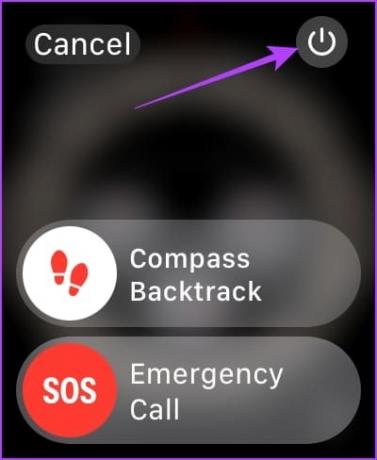
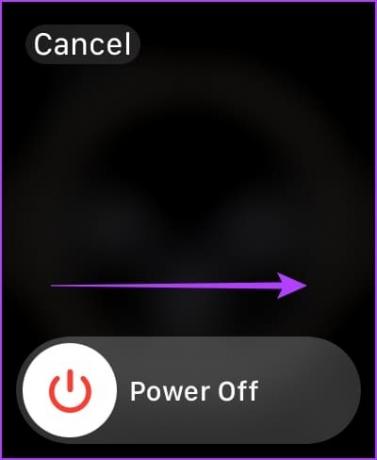
चरण 4: एक बार जब यह बंद हो जाए, तो अपने Apple वॉच को चालू करने के लिए साइड बटन को कुछ सेकंड के लिए दबाकर रखें।
5. एप्पल वॉच को अपडेट करें
यदि कई उपयोगकर्ताओं को Apple वॉच पर डिजिटल क्राउन के साथ किसी समस्या का सामना करना पड़ता है, तो Apple निस्संदेह शिकायतों को नोट करेगा और उसे ठीक करने के लिए एक अपडेट जारी करेगा। इसलिए, अपनी Apple वॉच को अपडेट करें वॉचओएस का नवीनतम संस्करण.
स्टेप 1: अपने iPhone पर वॉच ऐप खोलें।
चरण दो: जनरल पर टैप करें.


चरण 3: सॉफ़्टवेयर अपडेट पर टैप करें.
चरण 4: यदि उपलब्ध हो तो नया अपडेट डाउनलोड और इंस्टॉल करें।
आपकी Apple वॉच में बैटरी का स्तर कम से कम 50% होना चाहिए और अपडेट इंस्टॉल करते समय वह चार्ज होनी चाहिए।


6. एप्पल वॉच को अनपेयर और री-पेयर करें
आप अपने Apple वॉच को अनपेयर कर सकते हैं और अपने iPhone के साथ एक नया ब्रिज स्थापित करने के लिए इसे फिर से पेयर कर सकते हैं। इस तरह, क्राउन को प्रभावित करने वाले बग को मिटाया जा सकता है।
स्टेप 1: अपने iPhone पर वॉच ऐप खोलें।
चरण दो: ऊपरी बाएँ कोने में सभी घड़ियाँ पर टैप करें।


चरण 3: घड़ी के बगल में i आइकन (जानकारी बटन) पर टैप करें।
चरण 4: Apple वॉच को अनपेयर करें पर टैप करें.


चरण 5: एक बार जब आप अपनी Apple वॉच को अनपेयर कर लें तो उसे दोबारा पेयर करने के लिए ऑन-स्क्रीन निर्देशों का पालन करें।
7. Apple वॉच रीसेट करें
यदि उपरोक्त तरीकों में से कोई भी काम नहीं करता है, तो अपनी Apple वॉच को रीसेट करें। इससे सॉफ़्टवेयर-संबंधी समस्या ठीक हो जानी चाहिए. हालाँकि, ऐसा करने से आपके ऐप्पल वॉच का सारा डेटा मिट जाएगा, जिसमें आपका वर्कआउट डेटा भी शामिल है। और जब तक आपके पास बैकअप न हो, आप उन्हें पुनर्स्थापित नहीं कर सकते।
यदि आप अभी भी आगे बढ़ना चाहते हैं, तो नीचे दिए गए चरणों का पालन करें।
स्टेप 1: अपने iPhone पर वॉच ऐप खोलें।
चरण दो: जनरल पर टैप करें.


चरण 3: रीसेट पर टैप करें.
चरण 4: 'एप्पल वॉच सामग्री और सेटिंग्स मिटाएँ' पर टैप करें।
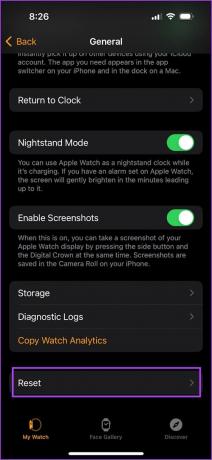
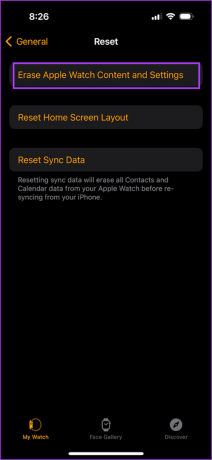
8. एप्पल कस्टमर केयर से संपर्क करें
यदि उपरोक्त विधियों में से कोई भी काम नहीं करता है, Apple के ग्राहक सहायता से संपर्क करें आपको आगे मार्गदर्शन करने के लिए. आपकी Apple वॉच का क्राउन शारीरिक रूप से क्षतिग्रस्त हो सकता है और इसे बदला या मरम्मत किया जाना चाहिए। Apple ग्राहक सहायता टीम निश्चित रूप से समस्या को हल करने में मदद कर सकती है।
ऐप्पल वॉच क्राउन पर क्लिक या स्क्रॉल न करने पर अक्सर पूछे जाने वाले प्रश्न
क्राउन की प्रतिस्थापन लागत आपके Apple वॉच संस्करण पर निर्भर करेगी। सटीक कीमत समझने के लिए आप Apple की ग्राहक सहायता टीम से संपर्क कर सकते हैं।
सुनिश्चित करें कि आपने सेटिंग्स -> ध्वनि और हैप्टिक्स में क्राउन हैप्टिक्स को सक्षम किया है। आप हमारी विस्तृत मार्गदर्शिका यहां पढ़ सकते हैं आपके Apple वॉच पर हैप्टिक फीडबैक सक्षम करना.
नहीं, आप अपनी Apple वॉच पर कोई कस्टम एक्शन या शॉर्टकट मैप नहीं कर सकते।
क्राउन का उपयोग आसानी से करें
हमें उम्मीद है कि यह लेख आपको क्राउन को आसानी से ठीक करने में मदद करेगा जब यह आपके ऐप्पल वॉच पर काम नहीं कर रहा हो। जैसा कि पहले उल्लेख किया गया है, यदि कोई भी तरीका काम नहीं करता है, तो Apple की ग्राहक सहायता टीम से संपर्क करना सुनिश्चित करें क्योंकि आपके Apple वॉच पर क्राउन के बिना आप बहुत कम कर सकते हैं!
अंतिम बार 29 सितंबर, 2023 को अपडेट किया गया
उपरोक्त लेख में संबद्ध लिंक हो सकते हैं जो गाइडिंग टेक का समर्थन करने में सहायता करते हैं। हालाँकि, यह हमारी संपादकीय अखंडता को प्रभावित नहीं करता है। सामग्री निष्पक्ष और प्रामाणिक रहती है।



